

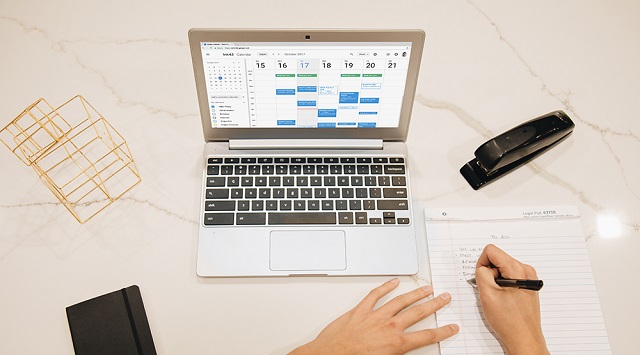
Lima, 4 de Agosto del 2022.- Después del receso por Fiestas Patrias, empieza de nuevo la rutina y a muchos les cuesta un poco de trabajo volver a los horarios propios del colegio, universidad u oficina y organizar eficazmente las tareas pendientes del día a día. Una forma útil y práctica para tener un mejor orden y organización de nuestro tiempo es la herramienta Google Calendar, una de las opciones gratuitas que ofrece Google al tener un correo en Gmail. Esta se puede utilizar desde cualquier computadora o dispositivo móvil.
Esta herramienta es un calendario virtual que permite establecer y planificar diversas tareas de forma diaria, semanal y mensual. Nos permite sincronizarlo con nuestra base de contactos, de manera que podamos invitarlos y compartir eventos. Al guardar las actividades dentro del calendario, éste envía una notificación minutos antes a modo de recordatorio para cada evento planificado.
Google Calendar te ayudará a establecer un orden a cada una de tus actividades prioritarias, así como crear y compartir un evento con un grupo para coordinar reuniones. A continuación, una lista con algunos de los mejores trucos que existen para exprimir al máximo esta herramienta de organización:
Trabajar con varios calendarios
Una de las grandes ventajas de utilizar Calendario de Google es la posibilidad de ver muchos calendarios diferentes en la misma interfaz. Esta funcionalidad te permite organizarte mejor para actividades de distinta índole. Por ejemplo, en tu calendario de Google puedes incluir un calendario personal, un calendario de trabajo, calendarios que muestran los días festivos locales o internacionales, y uno que añade el calendario de tu equipo deportivo favorito. Te explicamos cómo crear un nuevo calendario:
Desde la aplicación móvil o el sitio de escritorio, junto a “Otros calendarios”, a la izquierda, selecciona el signo más.
Haz clic en “Crear un nuevo calendario”, escribe un nombre para identificarlo y añade una descripción. Luego clic en “Crear calendario”.
Tu nuevo calendario estará ahora activo y lo encontrarás en la categoría “Mis calendarios”. Si quieres cambiar el color asignado, pasa el cursor por encima del nombre del calendario, haz clic en el menú de opciones de tres puntos y elige un color.
Google Calendar te permite agrupar y trabajar con varios calendarios a la vez
Notificaciones personalizadas
Los eventos que creas en el calendario de Google tienen una notificación estándar que te recuerdan el nombre que le hayas puesto. Sin embargo, cuando editas un evento tienes la opción “Añadir una notificación”, con la cual puedes editar una notificación extra con un texto personalizado y a una hora determinada. Además, también puedes elegir si este aviso te llega en una notificación o en un correo. Por lo tanto, puedes hacer que Calendar te envíe un email con un texto personalizado para recordarte el evento que estés configurando.
Con Google Calendar puedes personalizar las notificaciones de tus eventos diarios.
Recibir un email con la agenda del día
Todas las mañanas puedes recibir un correo electrónico a primera hora con las tareas a realizar durante la jornada. Puedes programarlo el día anterior. Sigue estos pasos:
Dale clic al ícono de la tuerca para acceder a la configuración (en el sitio de escritorio, lo ubicas al lado superior derecha; y en el móvil, se encuentra al final del menú desplegable).
Ve a la sección Configuración de mis calendarios y pulsa sobre el calendario del que quieras recibir resúmenes.
Se abrirá una nueva sección con una lista de opciones. Ubica al final “Otras notificaciones” y habilita la “Agenda diaria” seleccionando “Correo electrónico”.
Integra Google Maps a tu calendario
¿Tienes una cita laboral o de negocios en un lugar al que no sabes cómo llegar? Solo programa tu evento añadiendo una dirección. De esta manera, el calendario se sincronizará con Google Maps para que nos indique la forma de llegar en el momento en que necesitamos desplazarnos.
Esta función permite controlar también el tiempo a invertir para llegar a tiempo a la cita. Y la forma es muy sencilla: Solo tienes que abrir Google Calendar, entrar al evento (o crear uno) y agregar una dirección, para que Google Maps busque en su base de datos y dé con la localización exacta del encuentro.
Añade una lista de tareas
Google Calendar integró a su plataforma la herramienta “Lista de tareas” o “Google Task”. Se trata de una herramienta complementaria e integrada en el calendario que permite crear una lista de tareas que puedes ir marcando como completadas y que irán desapareciendo a medida que lo hagas, haciendo más fácil que puedas tener una vista general de todo lo que tienes que hacer.
Para activar una lista de tareas, solo tienes que ubicar el ícono de Tasks (un círculo con un check) que aparece en la barra de la parte derecha en la versión web de Google Calendar (en la aplicación móvil, lo ubicas dando clic al botón “más”). Estas tareas solo serán visibles para ti y puedes añadir los detalles que creas convenientes.
Anímate a usar Google Calendar en tu día a día para organizar de forma efectiva tus actividades. Recuerda que mientras mejor organizadas estén las tareas, mayor efectividad tendrán en ellas.
Acerca de Google Inc.
Google es una empresa global líder en tecnología que se dedica a mejorar las formas en que las personas se conectan con la información. Las innovaciones de Google en la búsqueda por Internet y la publicidad han hecho de su sitio web uno de los principales productos de Internet, y su marca, una de las más reconocidas en el mundo. Google es una marca comercial de Google Inc. El resto de los nombres de productos y de empresas son marcas comerciales de las empresas con las que están asociados.
